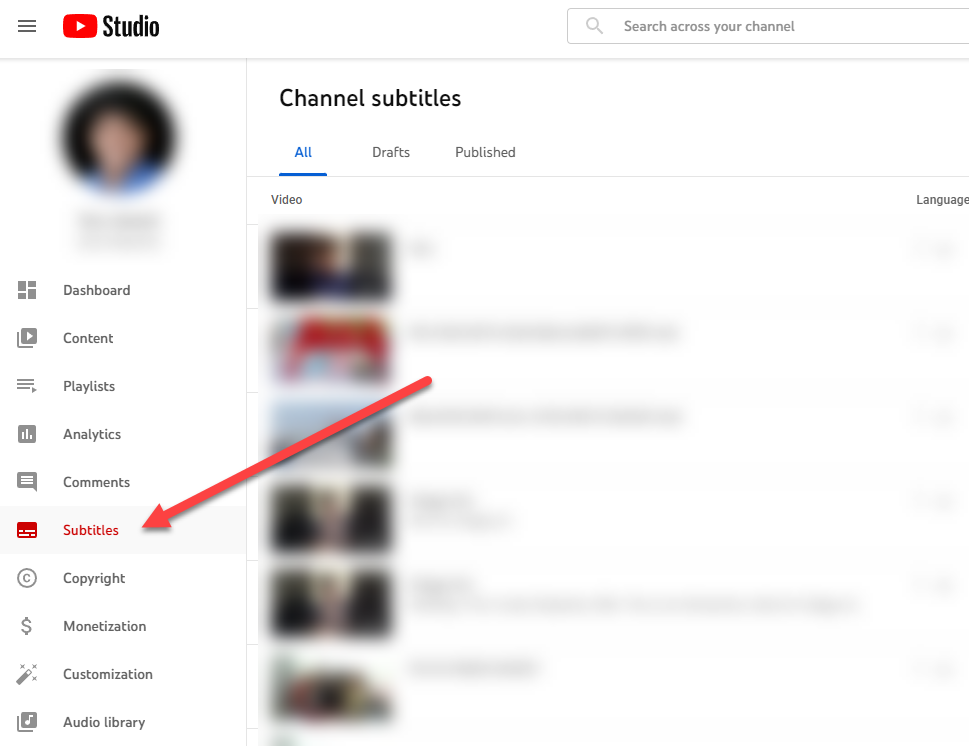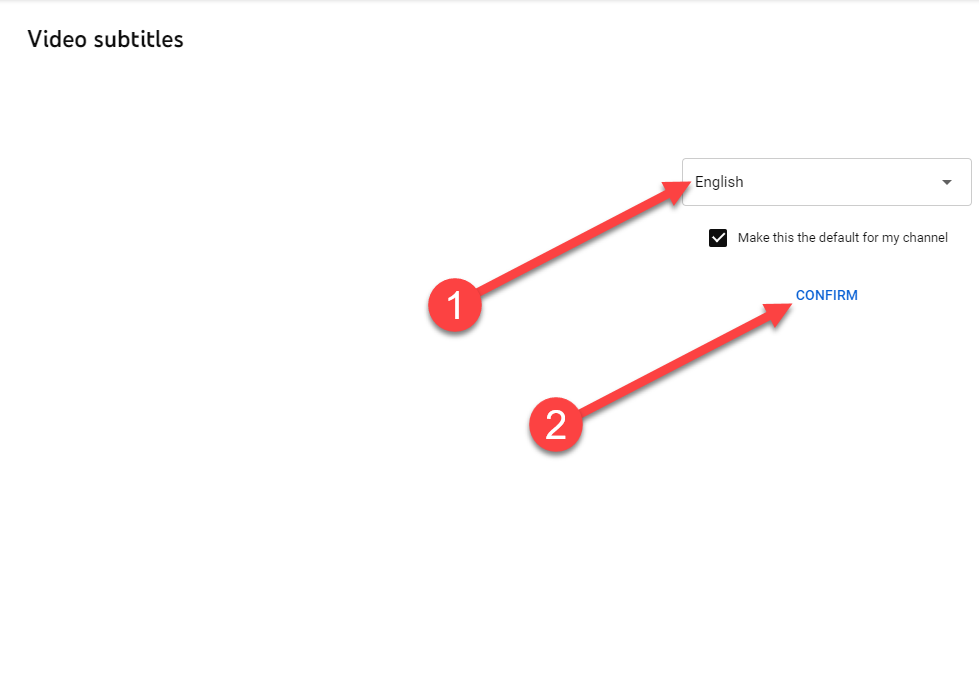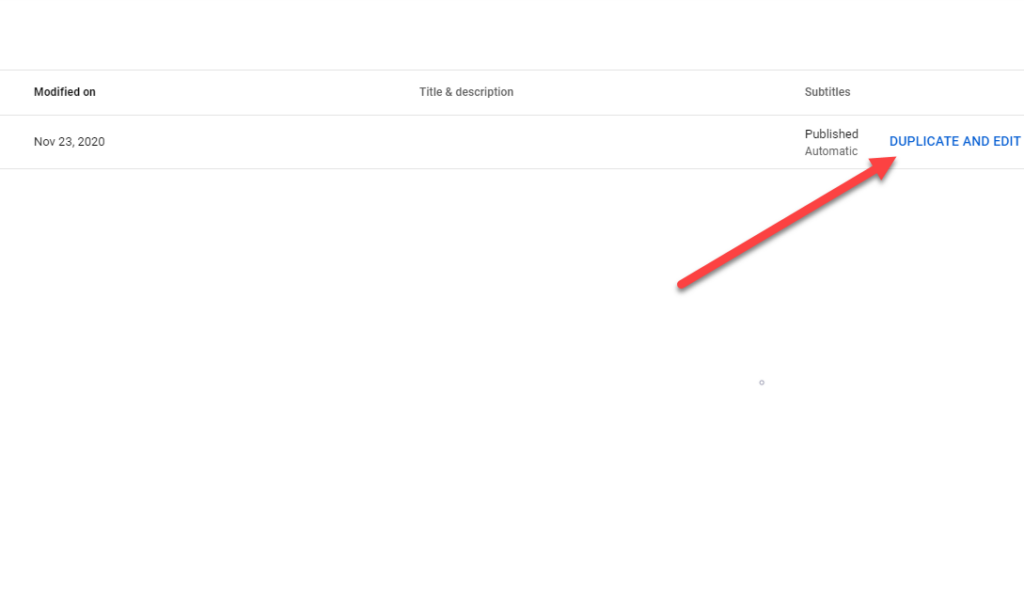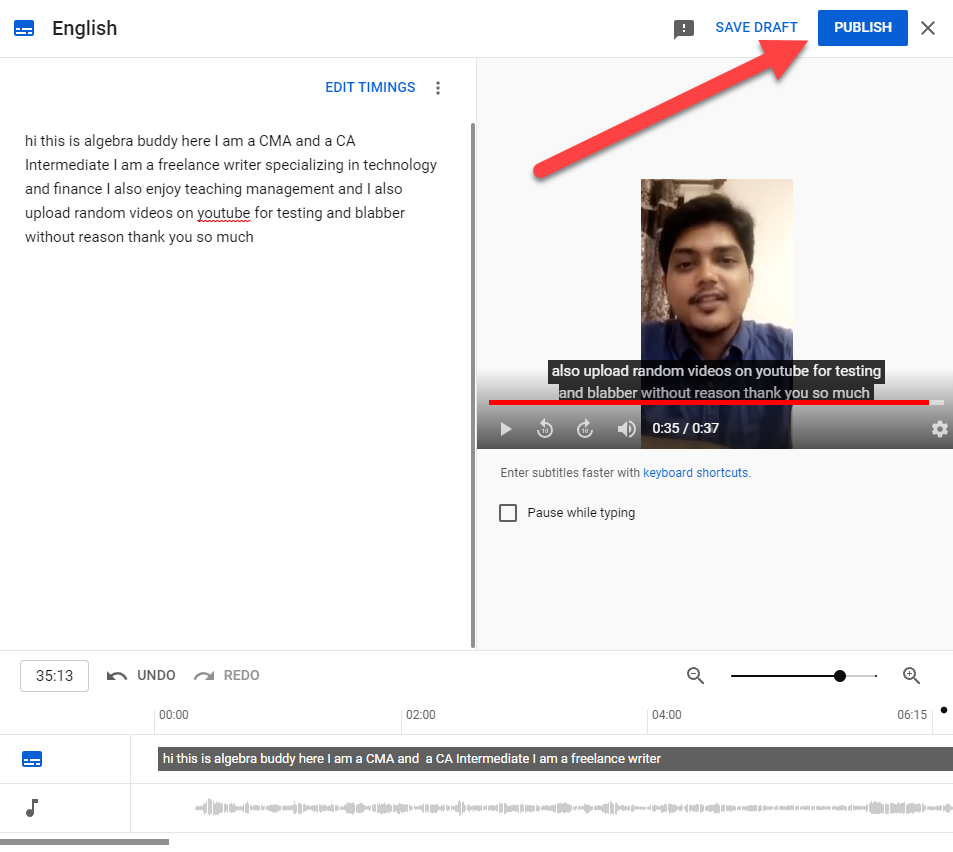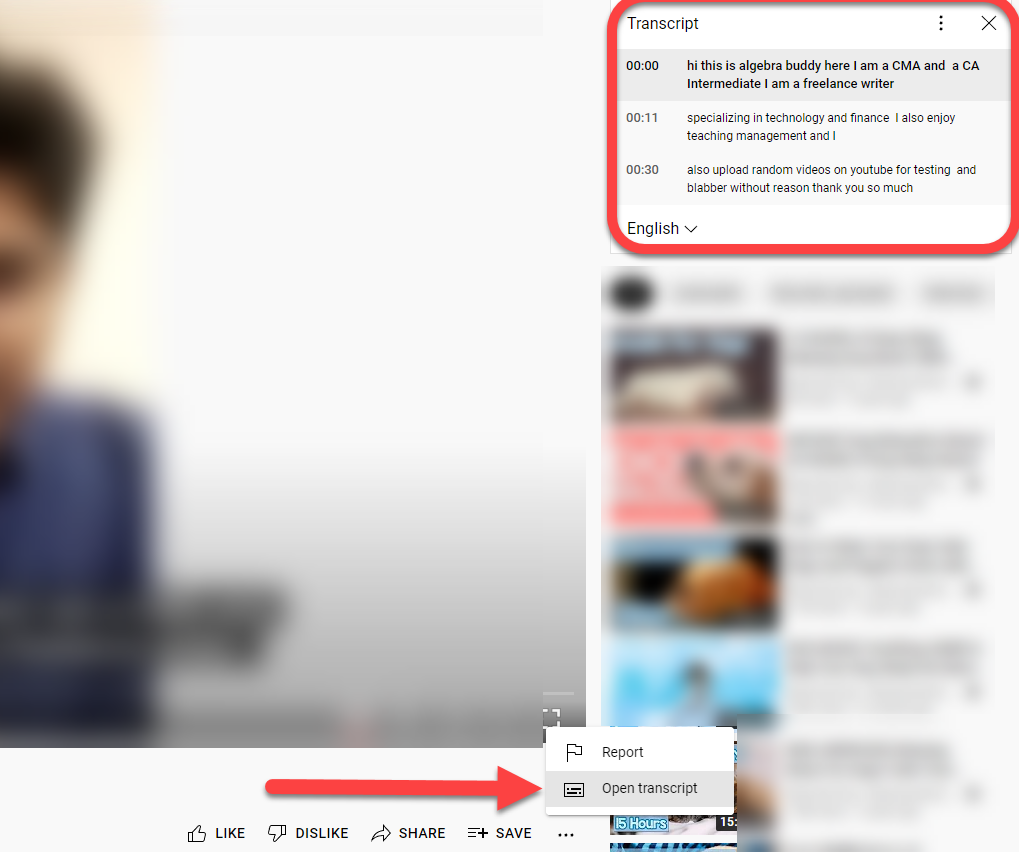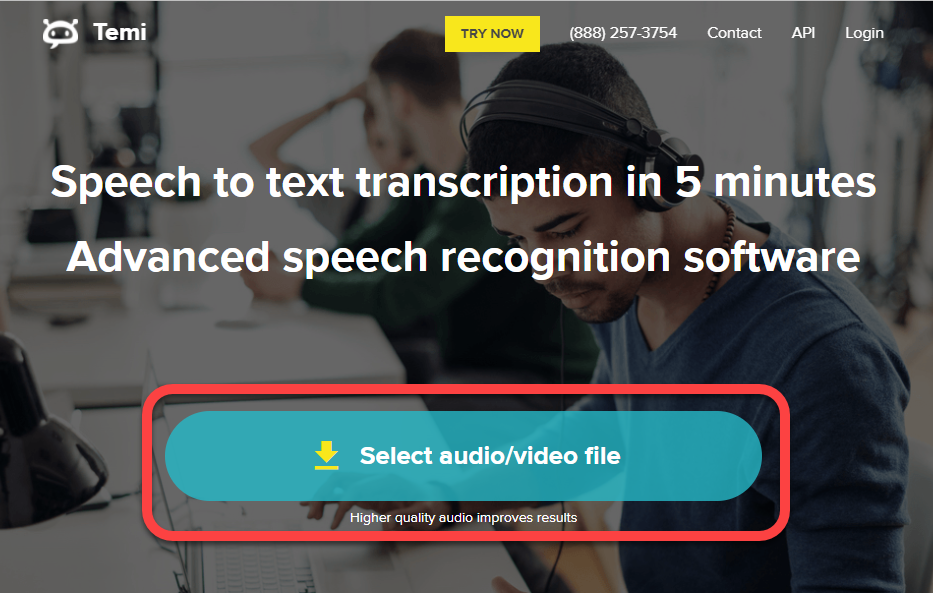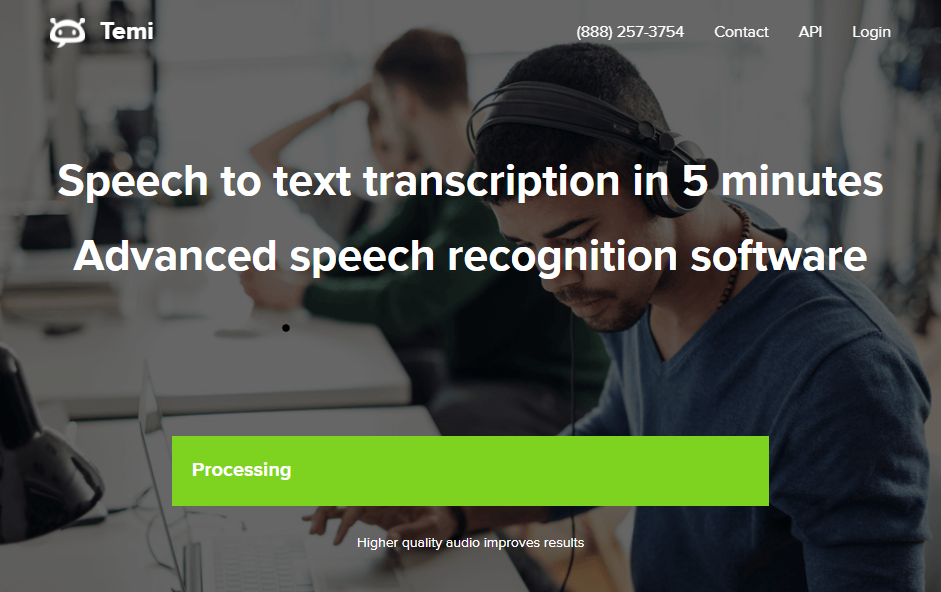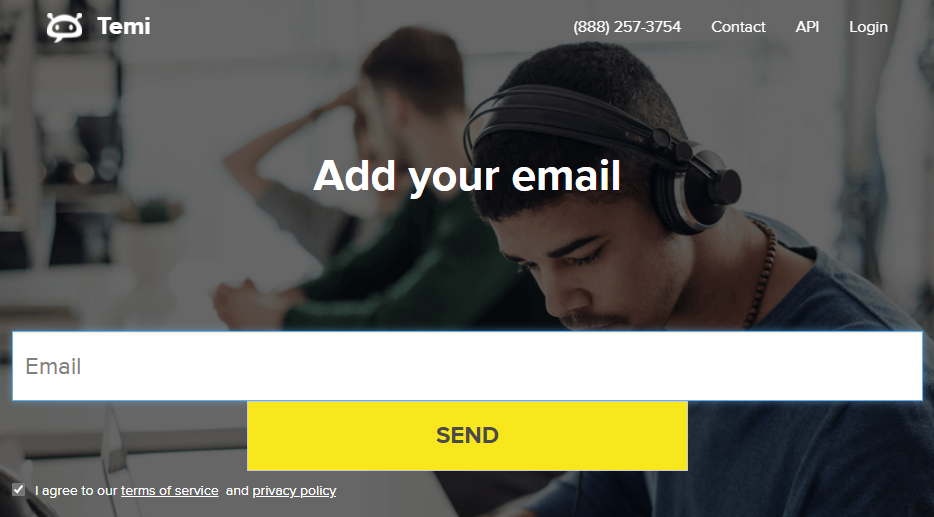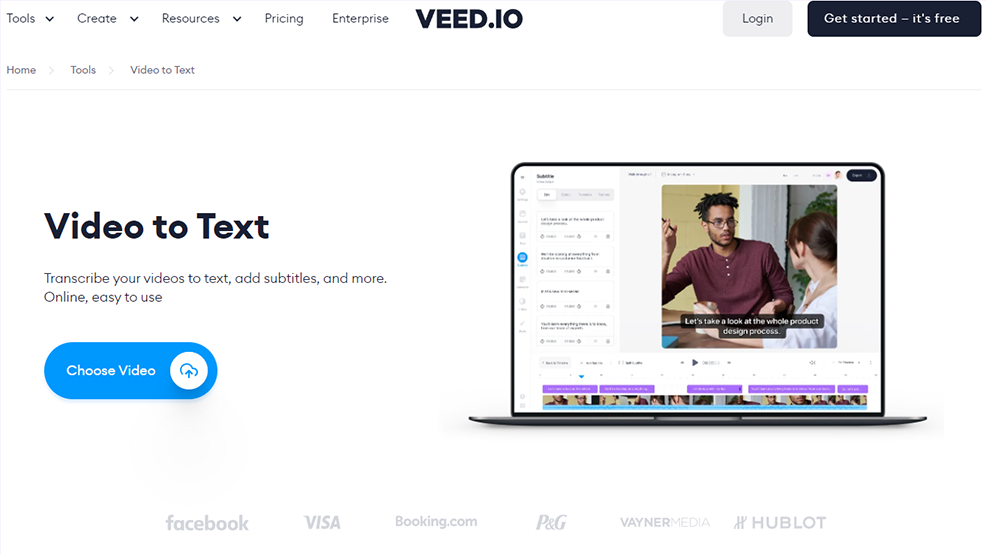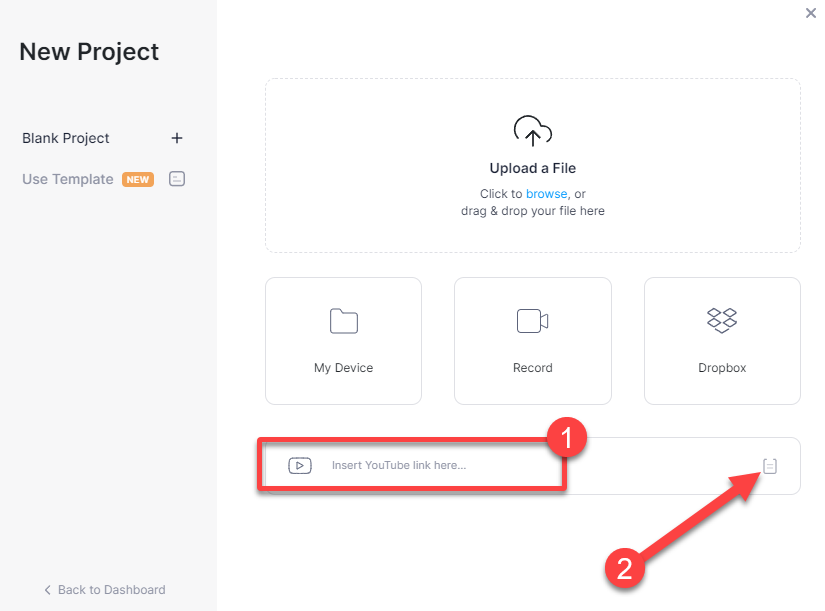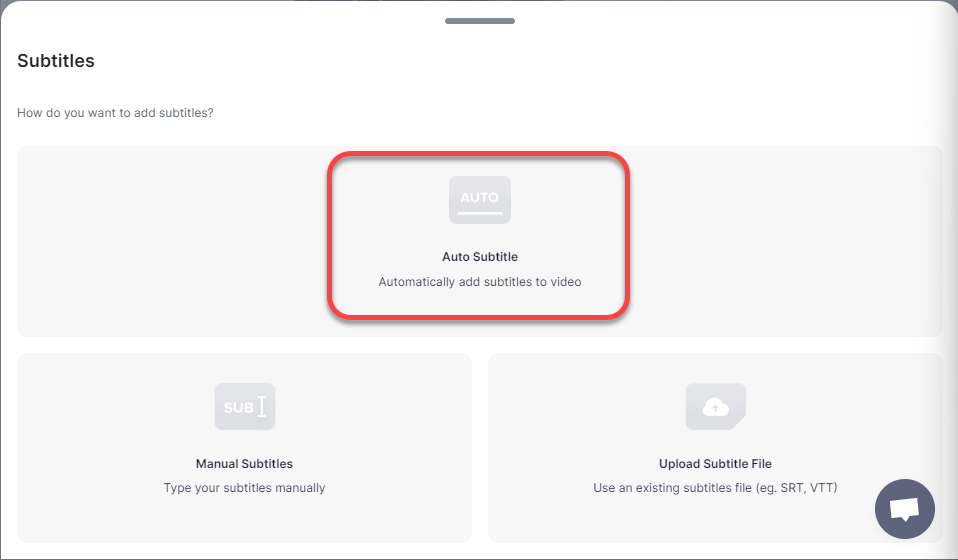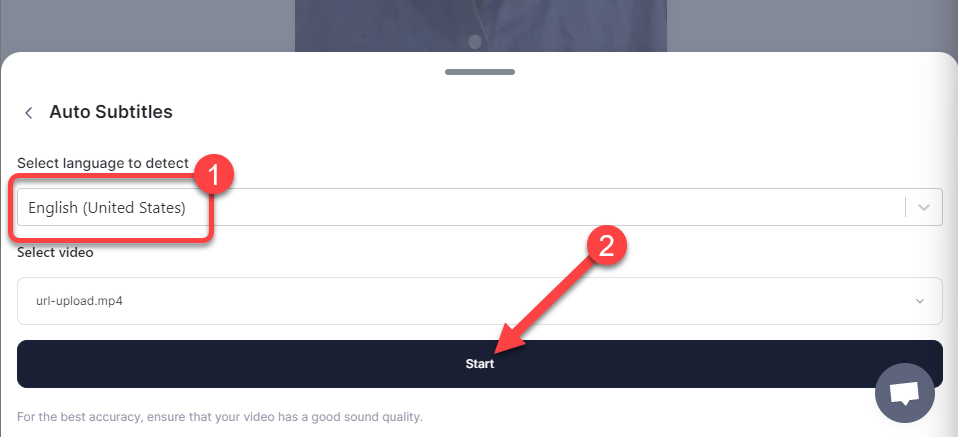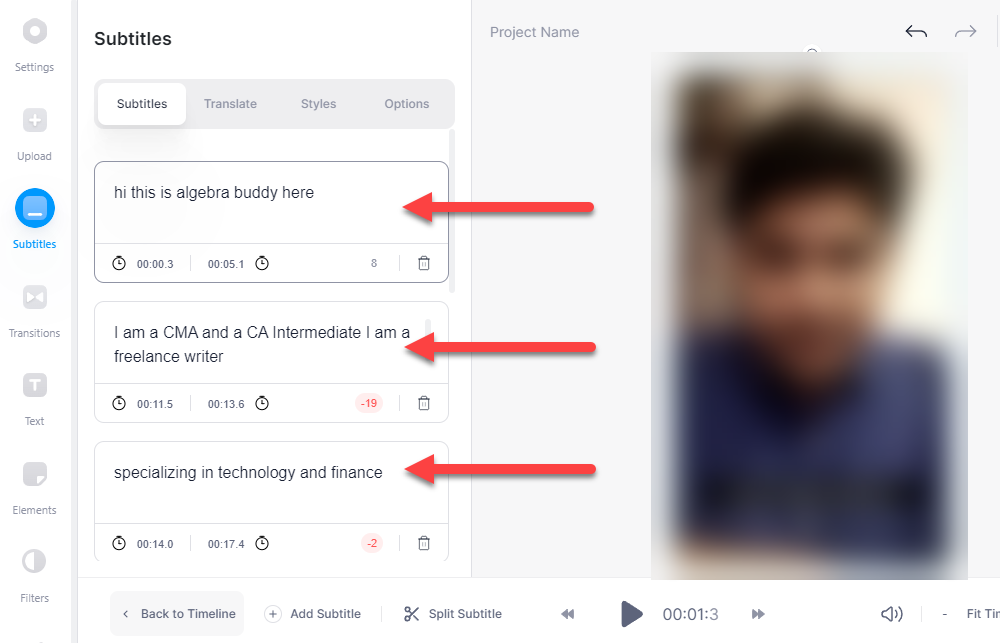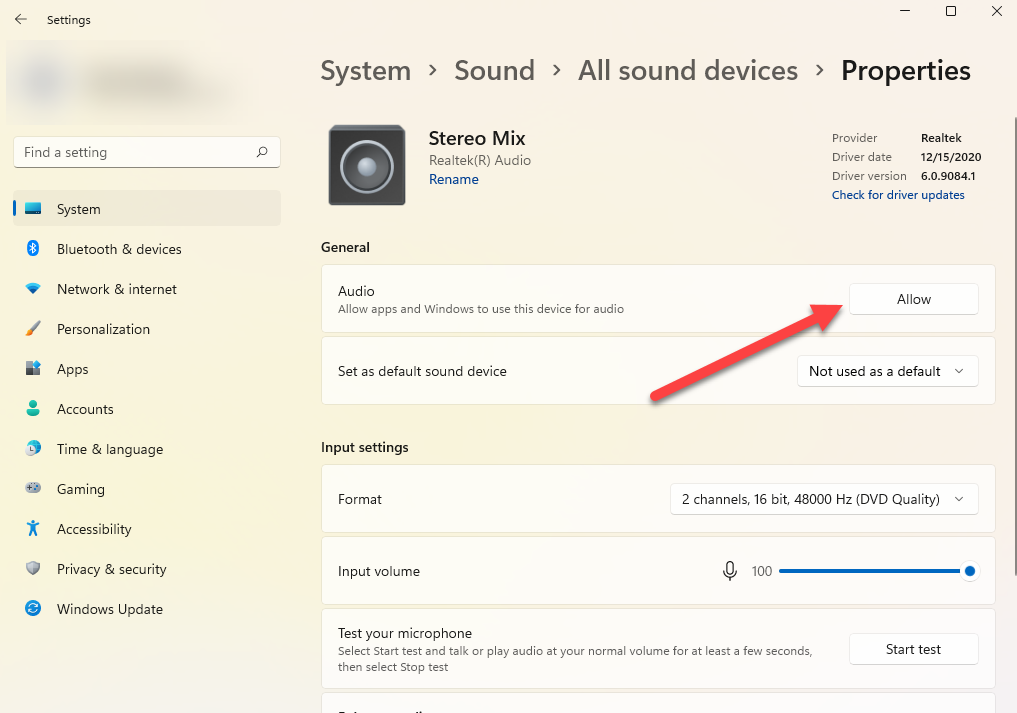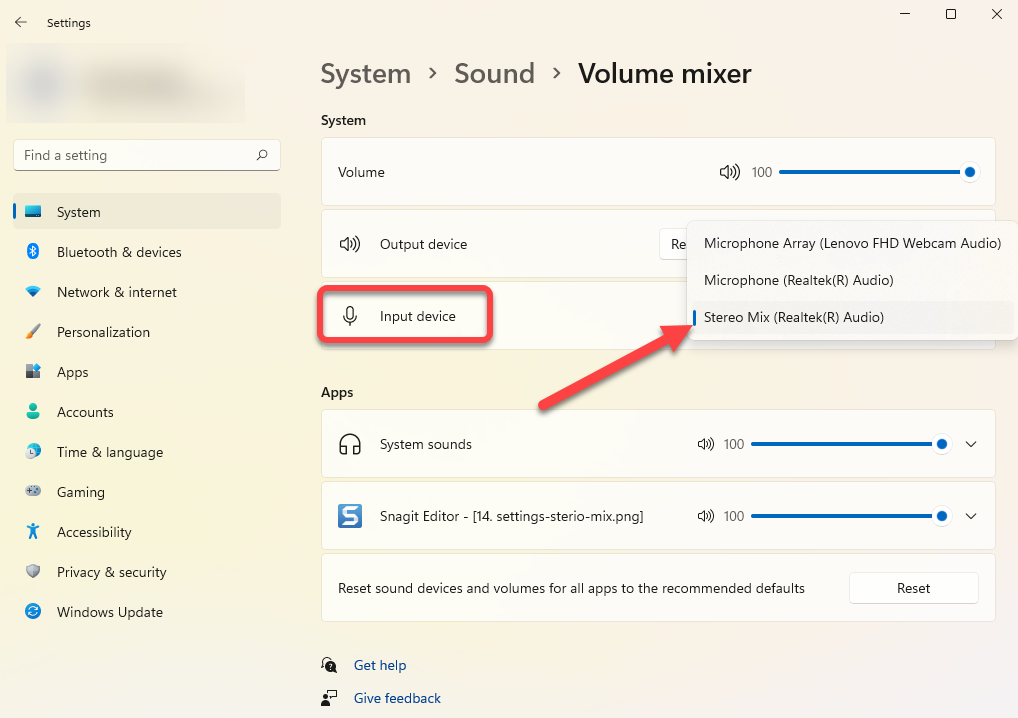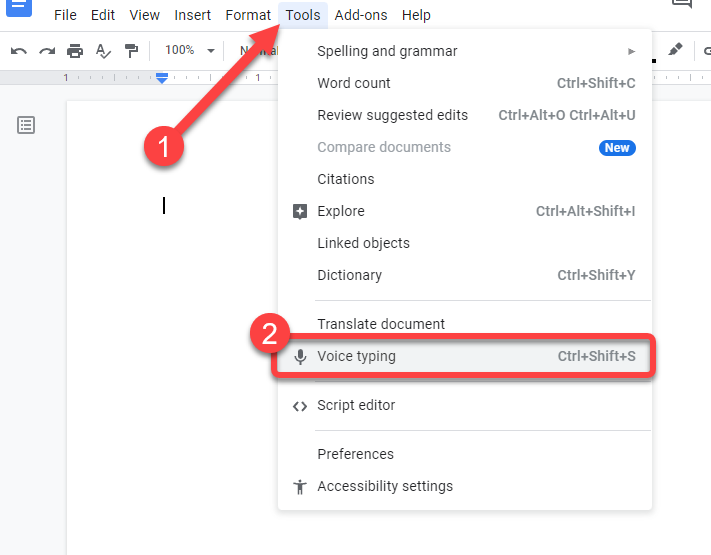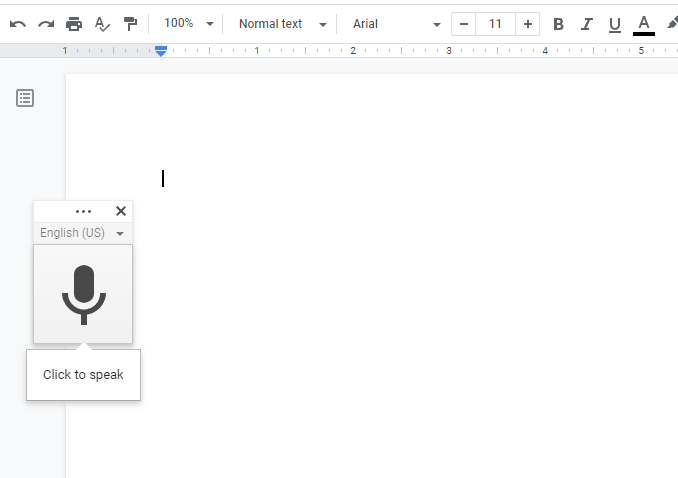Olenemata sellest, kas laadite YouTube'i videot üles esimest korda või teil on juba kanal, mis on videotega täidetud, võiksite kaaluda nende YouTube'i videote tekstiks teisendamist. Miks? Noh, loojad võivad seda teha mitmel põhjusel.
Näiteks võite soovida oma YouTube'i videosisu ümber kasutada ja seda oma ajaveebis kasutada. Kui loote oma YouTube'i mängukanali jaoks mänguvideot, võivad subtiitrid aidata teie vaatajatel mõista kommentaare, mis võivad mõnikord taustamüra alla mattuda.
Transkriptsioonid ja subtiitrid suurendavad ka teie video juurdepääsetavust puuetega inimestele ja aitavad kasutajatel YouTube'is heli esitamisel probleeme tekitada . Lisaks võivad subtiitrid aidata parandada vaataja kogemust teie videoga, isegi kui nad ei ole puudega.

Hea on see, et YouTube'i videote tekstiks teisendamine pole kuigi keeruline. YouTube'i video tekstiks või ärakirjaks teisendamiseks on neli võimalust.
1. Teisendage YouTube'i video tekstiks, kasutades sisseehitatud transkriptsioonitööriista
YouTube'il on sisseehitatud tööriist YouTube'i videote tekstiks teisendamiseks. See on tasuta ja otse liidesesse sisseehitatud, seega on loogiline, et see on valik, mida soovite enamikul juhtudel kasutada.
YouTube loob tiitrid oma kõnetuvastustehnoloogia abil ja saate ka transkriptsiooni välja võtta, kui subtiitrid on loodud. Täpsus võib siiski olla pisut kehvem, nii et peate võib-olla tekstis mõned muudatused tegema.
- Logige sisse oma YouTube'i kontole ja minge YouTube Studiosse. Valige vasakpoolselt külgribal Subtiitrid .
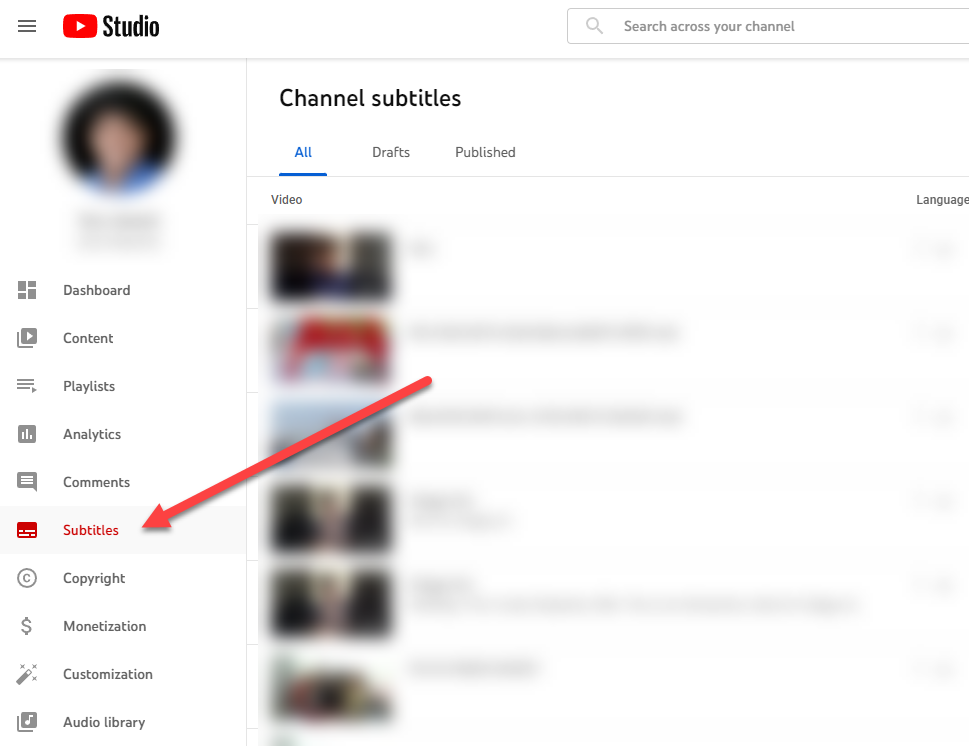
- Valige video, mille soovite tekstiks teisendada. Järgmisel ekraanil valige keel ja valige Kinnita .
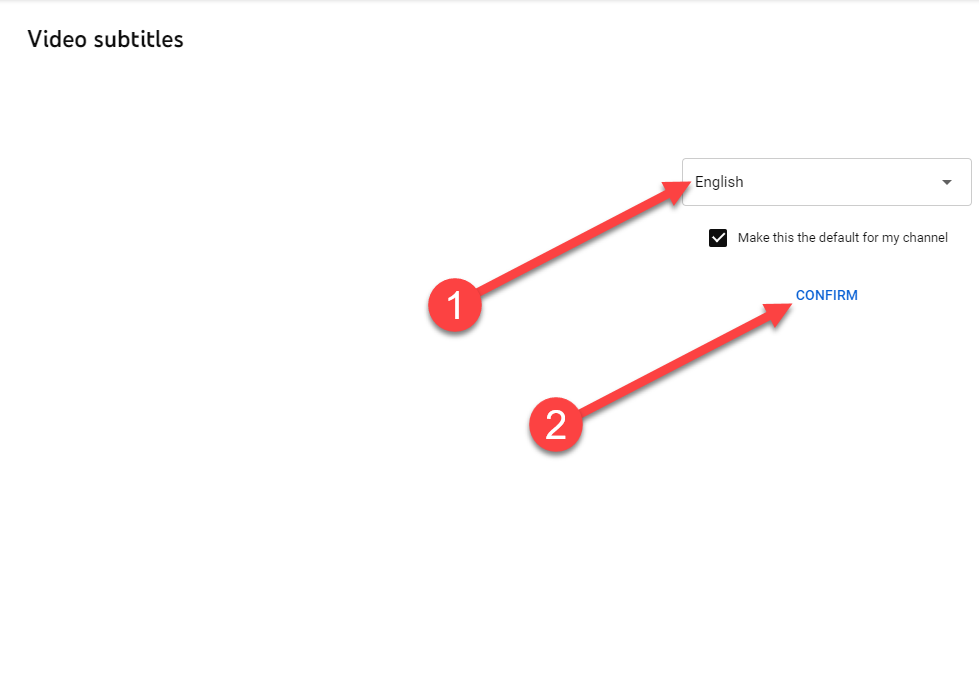
- Näete, et YouTube loob teie jaoks automaatselt ärakirja, mida saate järgmisel ekraanil muuta. Teksti redigeerimiseks valige DUPLIKAERIMINE JA TÖÖTA .
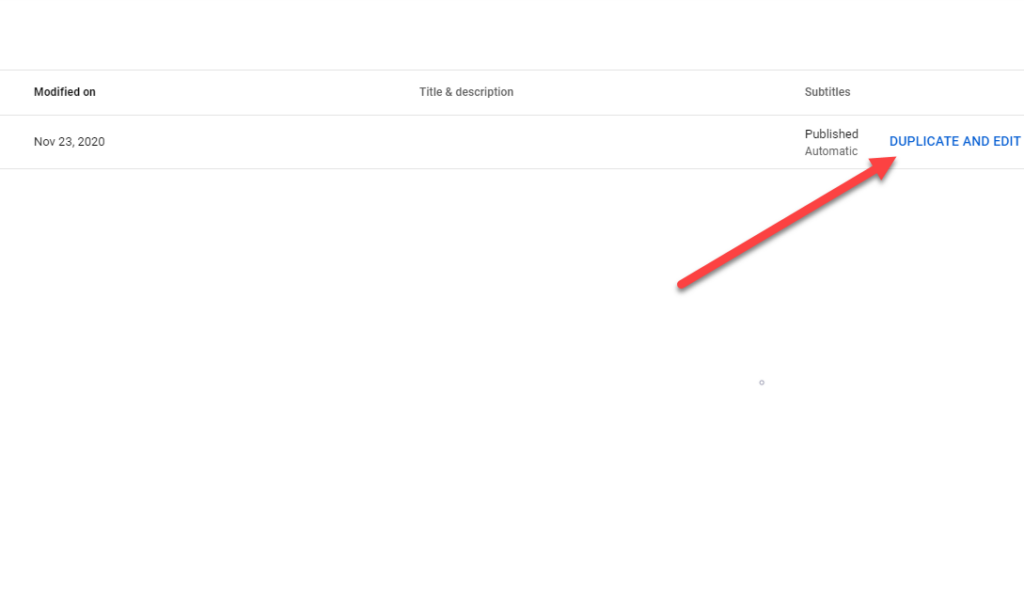
- See avab dialoogiboksi, kus saate transkriptsiooni redigeerida. Kui olete muutmise lõpetanud, valige nupp AVALDA .
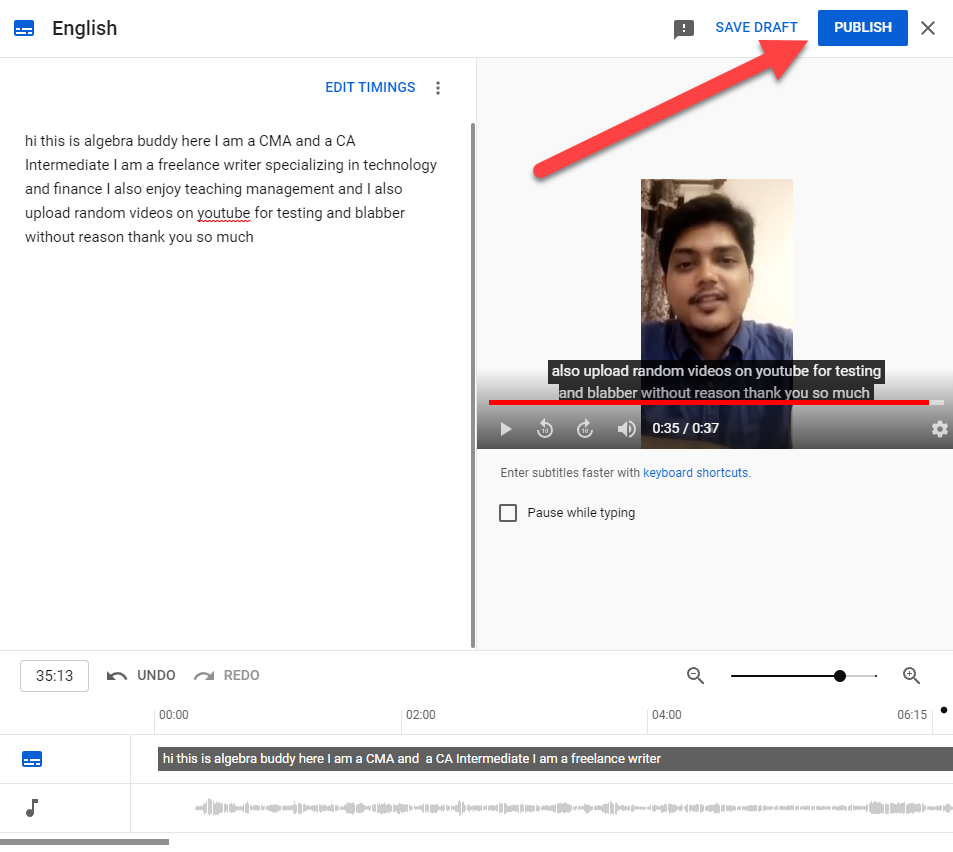
Pange tähele, kuidas tekstis puuduvad kirjavahemärgid. Sõnad on samuti kõik väiketähed. Peate kirjavahemärgid ja suurtähed käsitsi parandama.
Saate vaadata ka ärakirja, kui see on video lehel avaldatud. Minge video lehele ja valige video allosas kolmik. Valige Ava transkriptsioon ja näete ärakirja videost paremal.
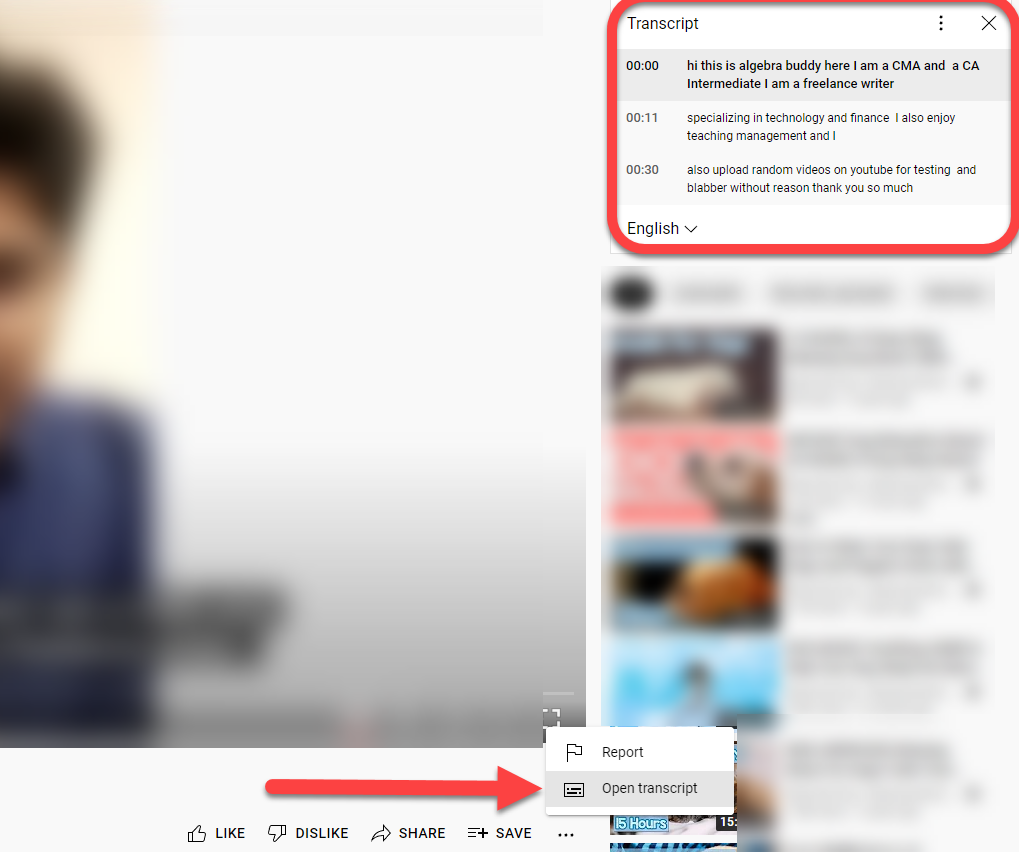
Alati on hea mõte teha YouTube'i loodud transkriptsioonidele kiire grammatikakontroll, sest need vajavad peaaegu alati parandamist. Kui YouTube'il ei õnnestunud teatud videole subtiitreid luua, on selle põhjuseks tõenäoliselt halb helikvaliteet või see on keeles, mida YouTube ei toeta.
2. Teisendage YouTube'i video tekstiks, kasutades kolmanda osapoole transkriptsioonitööriistu
Automaatsed transkriptsioonitööriistad on üks kiiremaid ja tõhusamaid viise YouTube'i video tekstiks teisendamiseks. Saate neid kasutada peaaegu kõige transkribeerimiseks alates videotest kuni ainult heli sisaldava sisuni, näiteks taskuhäälingusaadeteni.
Siiski on ainult üks hoiatus. Enamik korralikke transkriptsioonitööriistu maksab raha. Nad võtavad kas kuu- või aastatellimuse tasu või minuti- või tunnitasu.
Kui soovite mõnda neist tööriistadest enne liitumislepingusse investeerimist keerutada, võite kasutada neid, mis pakuvad prooviversiooni. Näiteks võite proovida Temi. See võimaldab heli tasuta transkriptsiooni kuni 45 minutit.
- Minge Temi veebisaidile ja valige nupp Vali heli-/videofail .
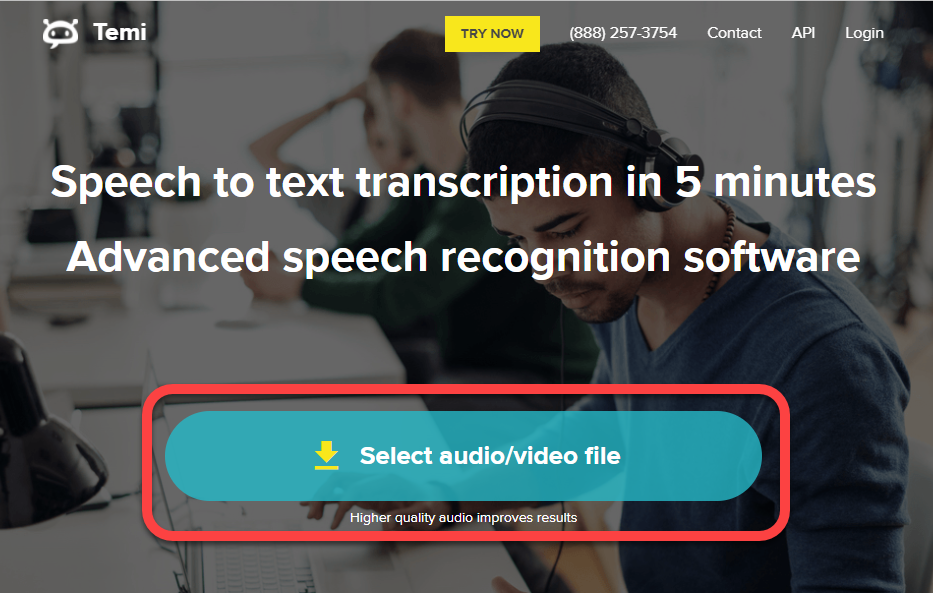
- Laske Temil oma faili töödelda. See võib veidi aega võtta, olenevalt üleslaaditud faili pikkusest.
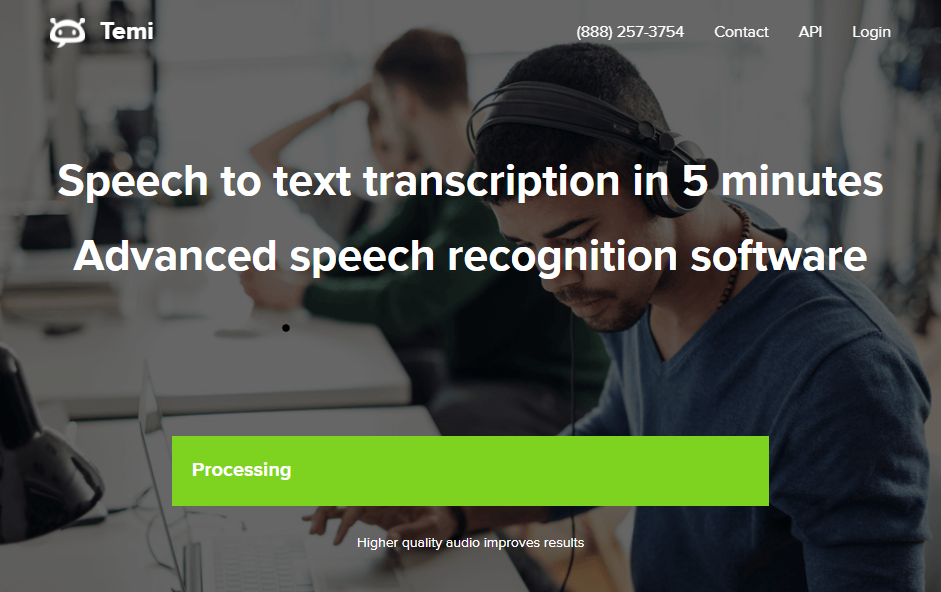
- Kui töötlemine on lõpetatud, küsib Temi teie meili. Ärakiri saadetakse teile meili teel.
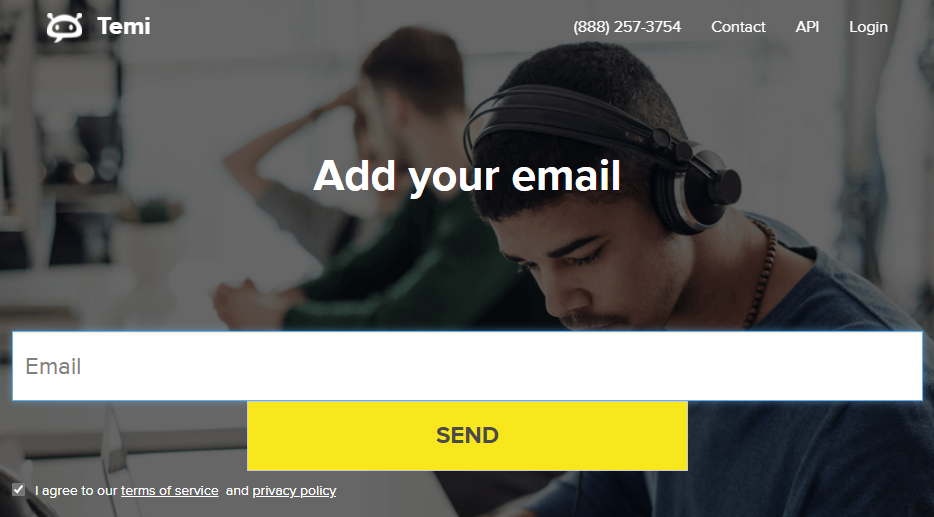
Hea video tekstiks tööriista kasutamise eeliseks on täpsus. Nad suudavad videoid transkribeerida selge hääle ja vähese taustamüraga umbes 90% (või mõnel juhul rohkemgi) täpsusega.
3. Teisendage YouTube'i video tekstiks videoredaktorite abil
Kui kasutate YouTube'i video lihvimiseks videoredaktorit , on võimalik, et redaktoril on ka transkriptsioonitööriist. Muidugi pole igal videoredaktoril video tekstiks funktsioon. Kuid saate alati kasutada redaktorit lihtsalt YouTube'i videote tekstiks teisendamiseks või teha soovi korral veidi rohkem.
Näiteks VEED-il on video tekstiks tööriist, mis võimaldab teil luua oma YouTube'i videote transkriptsioone.
- Minge VEED-i video tekstiks lehele ja valige nupp Vali video .
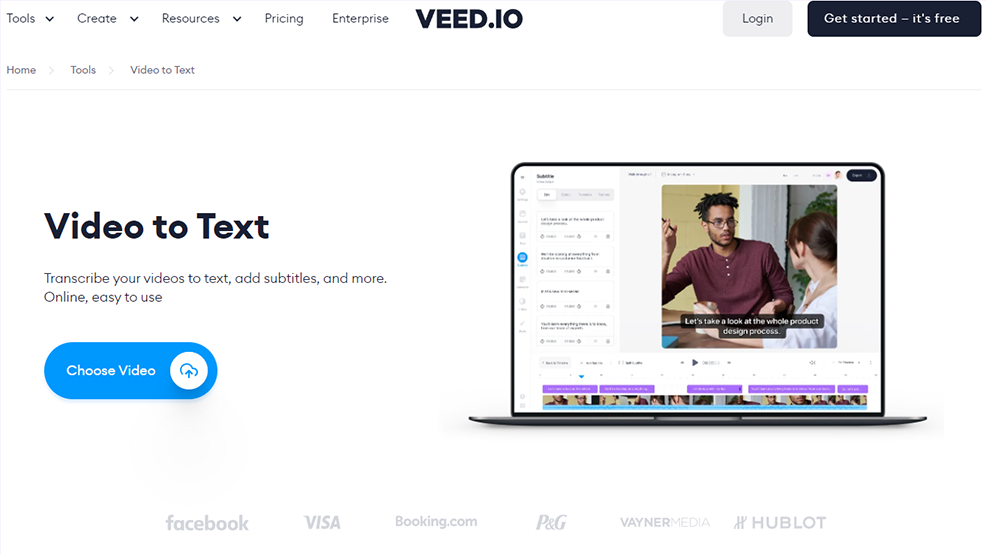
- Sisestage oma YouTube'i video link dialoogiboksi alumisele väljale ja valige välja paremas otsas leheikoon.
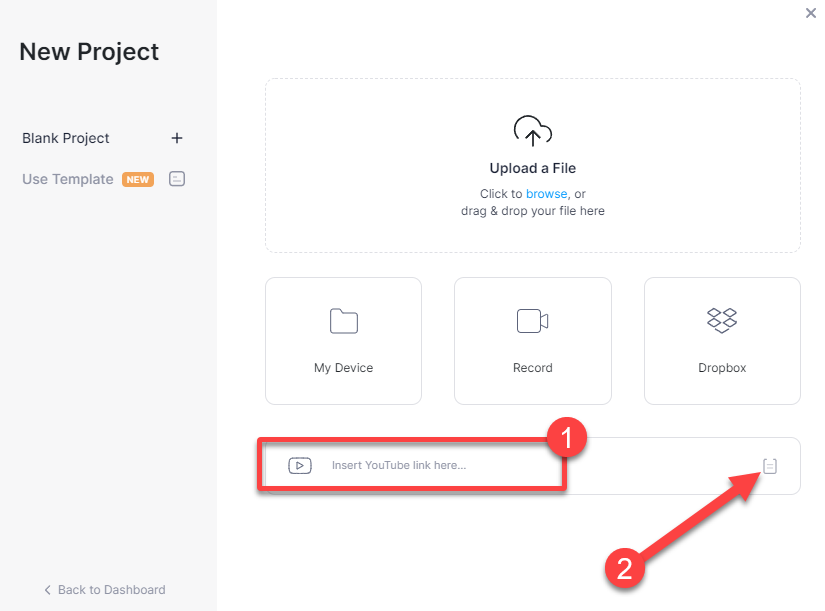
- Laske tööriistal video importida. Kui see on tehtud, peate jätkamiseks valima Automaatsed subtiitrid .
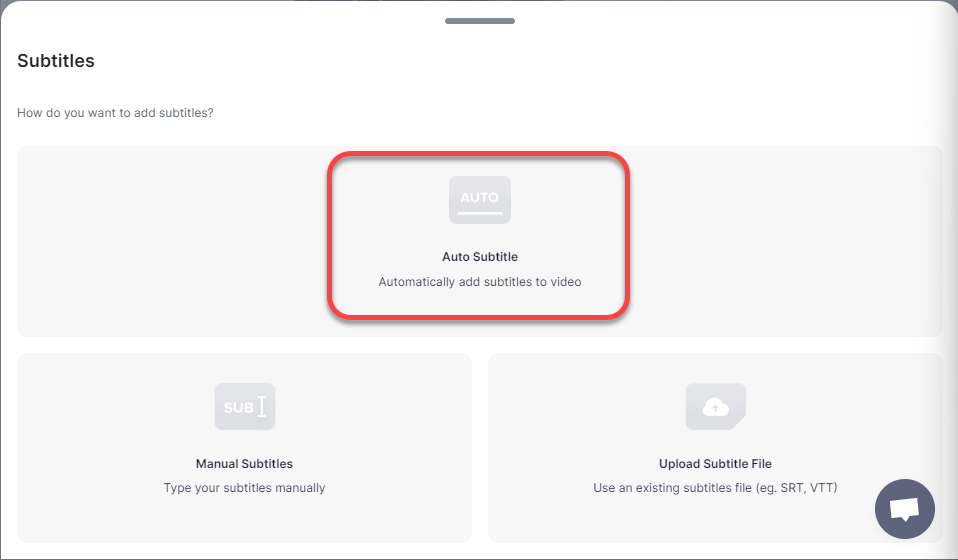
- Seejärel valige keel, milles heli on, ja valige Start .
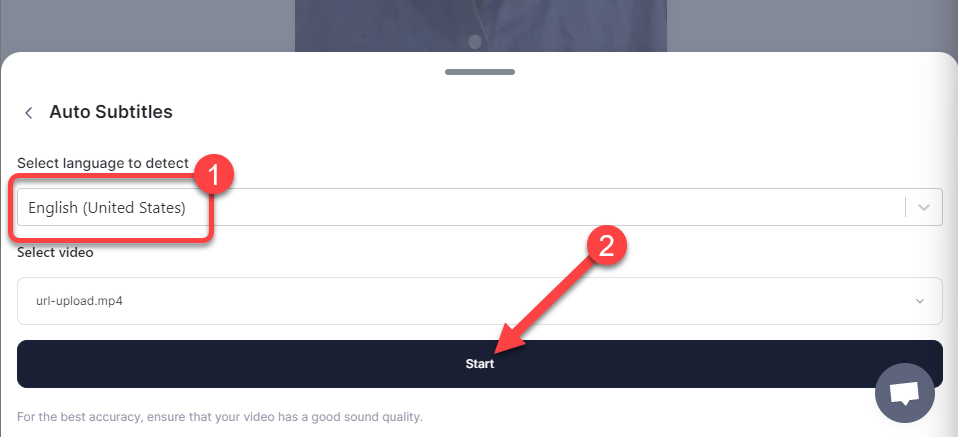
- Järgmisel ekraanil näete oma YouTube'i video subtiitreid ja mõnda muud video redigeerimise valikut juhuks, kui peate videot kärpima või poolitama.
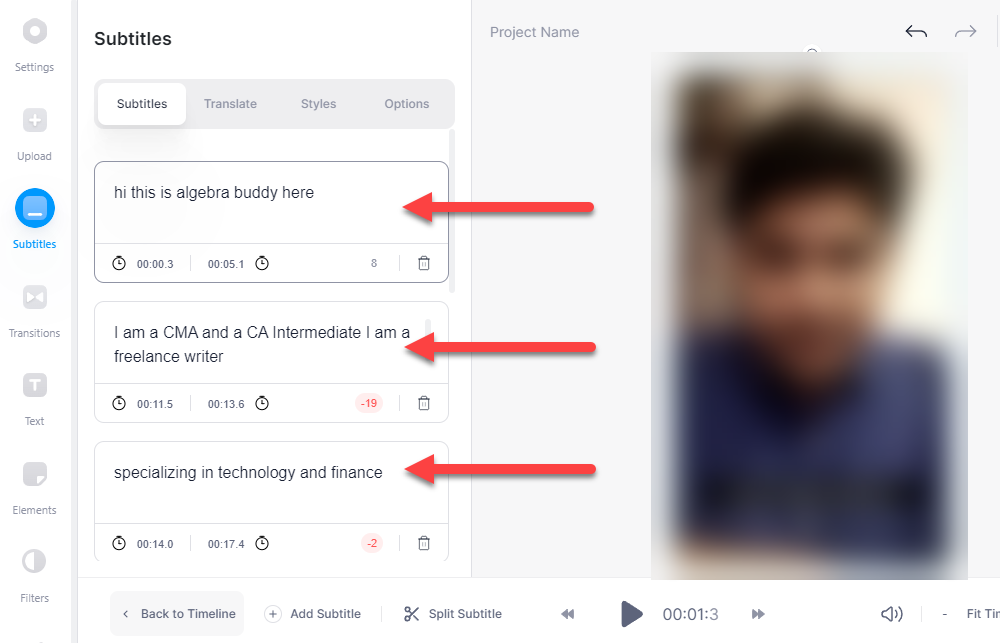
4. Teisendage YouTube'i video tekstiks Google'i dokumentide abil
Kas teadsite, et Google Docs aitab teil ka YouTube'i videoid tekstiks teisendada? Sellel on sisseehitatud hääldikteerimistööriist, mis saab töö tehtud. See valik on aga saadaval ainult Chromiumipõhistes brauserites, nagu Google Chrome ja Microsoft Edge.
Häälsisestustööriista saate kasutada kahel viisil.
Esiteks saate sisse lülitada häälsisestuse funktsiooni, esitada videot nagu tavaliselt ja lasta Google'i dokumentidel teha ülejäänu.
Siiski on võimalik, et taustal on häireid või heli kajab. Selle probleemi lahendamiseks peate esmalt oma arvutis mõnda seadet kohandama.
Siin tuleb appi teine meetod. Saate muuta oma arvuti helisätteid, et see kuulaks heli sisemiselt, ilma et peaksite kõlareid kasutama.
Kuna esimene meetod on teise meetodi alamhulk, illustreerime siin teist meetodit. Kui soovite kasutada esimest meetodit, alustage 3. sammust.
- Operatsioonisüsteemis Windows 11 vajutage rakenduse Seaded käivitamiseks klahvikombinatsiooni Ctrl + I , navigeerige jaotisse Süsteem > Heli > Kõik heliseadmed > Stereomiks ja valige Luba .
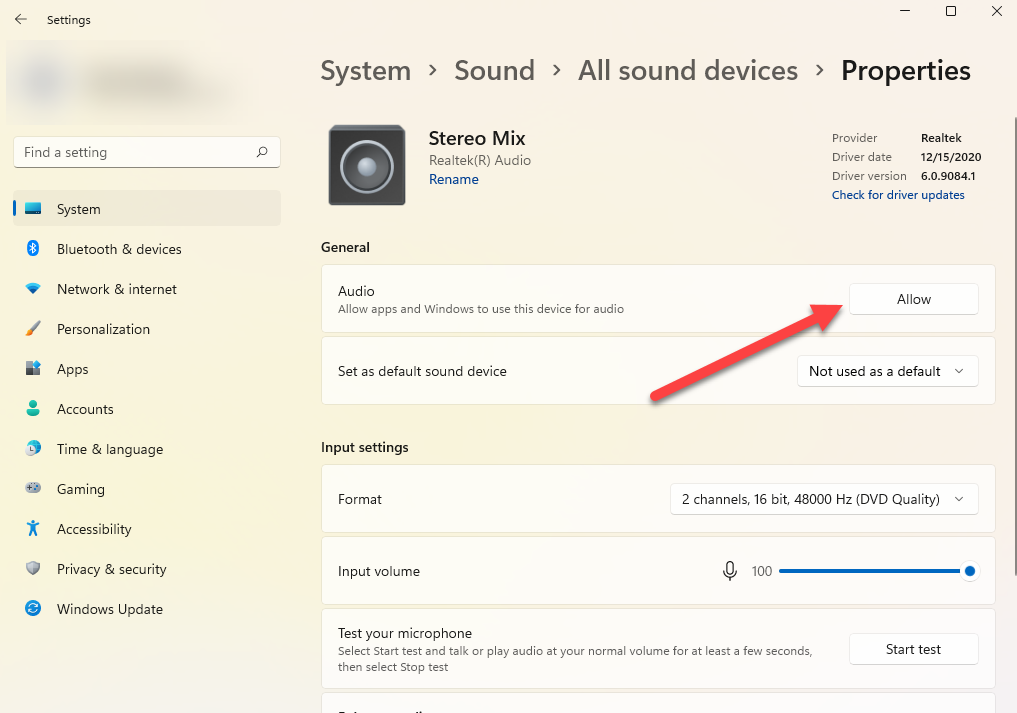
- Järgmisena naaske seadete avakuvale ja navigeerige jaotisse Süsteem > Heli > Helitugevuse mikser . Valige rippmenüüst sisendseade kui Stereo Mix.
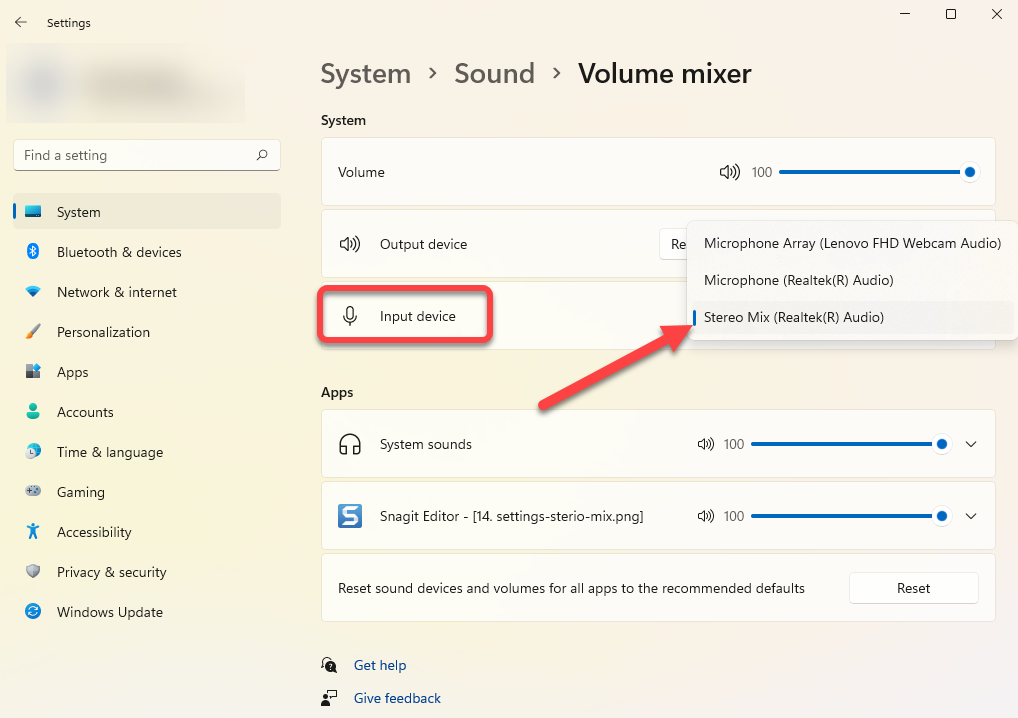
Sel hetkel edastatakse arvutis esitatavast muusikast pärit heli otse teie mikrofoni kasutavale tööriistale – antud juhul Google Docsile.
- Järgmisena avage uus Google'i dokument ja valige Tööriistad > Häälsisestus .
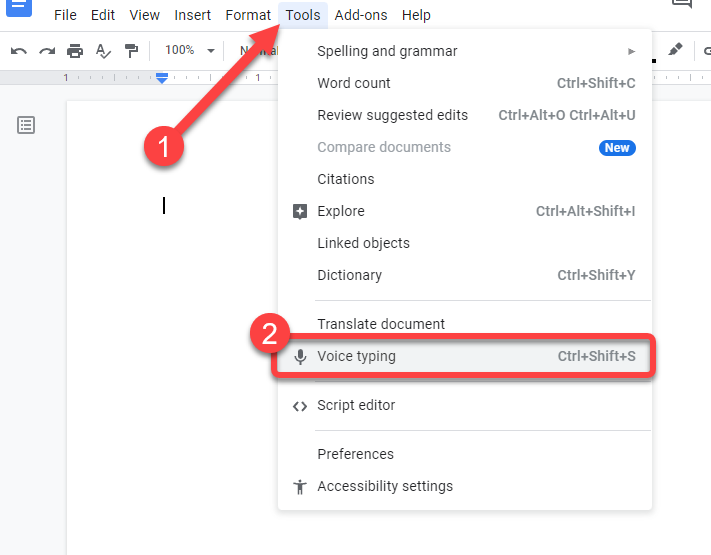
- Nüüd näete dokumendis mikrofoni ikooni. Valige mikrofoniikoon, kui soovite, et Google Docs hakkaks kuulama ja transkribeerima. Seejärel esitage YouTube'i video, mille soovite tekstiks teisendada.
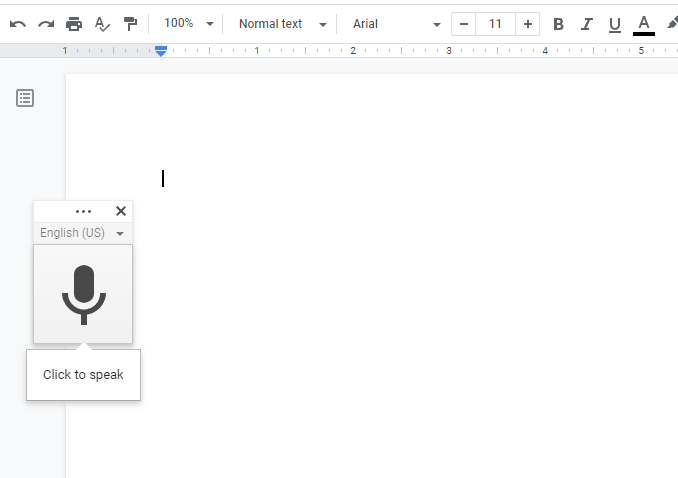
Pidage meeles, et tööriista kasutamise ajal ei saa te vahekaardilt Google Docs eemalduda, vastasel juhul lõpetatakse transkribeerimine.
Kui kasutate stereomikse meetodit, peate esitama ainult videot. Kui aga kasutate kõlareid, ärge asetage neid mikrofonile liiga lähedale ega liiga kaugele.
Kui võimalik, tehke prooviversioon, salvestades eelnevalt kõlaritest mõni minut heli, et veenduda, et hääl pole liiga vali või aeglane. Kui on, reguleerige kõlarite ja mikrofoni paigutust. Mida parem on heli kvaliteet, seda täpsem on transkriptsioon.
Kas olete valmis oma videoid lugema?
Loodetavasti kavatsesite oma YouTube'i videod tekstiks teisendada, kasutades ühte neist meetoditest. Samuti võite palgata kellegi, kes teie eest videoid käsitsi transkribeerib, kuid see võib mõnikord olla kulukas ja aeganõudev. Kui loote regulaarselt YouTube'i videoid, peaksite lisaks YouTube'i videote tekstiks teisendamisele teadma ka mõnda kasulikku YouTube'i häkkimist .